
Tilføj eller rediger kontaktbilleder i Kontakter på Mac
Tilføj eller rediger de billeder, der vises på kontaktkort og i andre programmer, som bruger kontaktoplysninger, f.eks. Mail og Beskeder. Dine kontakter ser ikke billederne – det gør kun du.
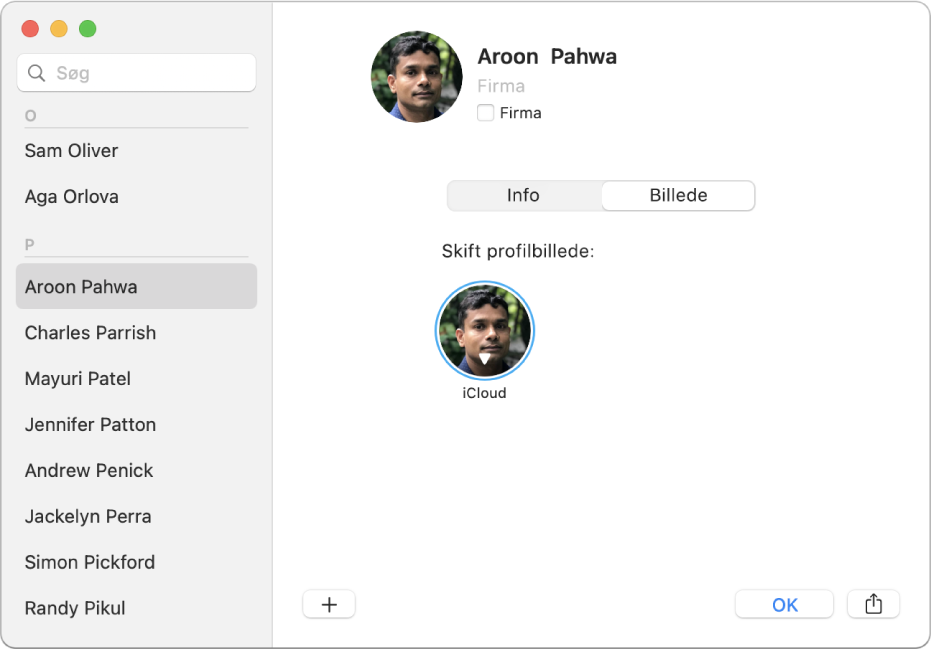
Tip: Du kan hurtigt tilføje eller ændre et billede ved at trække et billede fra skrivebordet eller en mappe til monogrammet på det aktuelle billede i et kort og derefter klikke på Gem.
Tilføj et billede
I Kontaktprogrammet
 på Mac vælger du et kort og klikker derefter på monogrammet.
på Mac vælger du et kort og klikker derefter på monogrammet.Klik på knappen Tilføj
 , og gør et af følgende.
, og gør et af følgende.Brug et standardsystembillede: Klik på Standarder, vælg et billede blandt dem, der følger med macOS, og klik derefter på Næste.
Tag dit billede vha. din Mac: Klik på Kamera, og klik på knappen Tag fotografi, når du er klar.
Brug et billede fra Fotos: Klik på Fotos for at se billeder, som du har i programmet Fotos, vælg et billede, og klik derefter på Næste.
Brug et billede fra Photo Booth: Klik på Photo Booth for at se billeder, som du har taget med din Mac og programmet Photo Booth, vælg et billede, og klik derefter på Næste.
Juster billedet.
Zoom ind eller ud: Træk mærket til venstre eller højre.
Flyt billedet: Træk billedet rundt i cirklen.
Klik på Gem, og klik derefter på OK nederst i vinduet.
Skift billede
I Kontaktprogrammet
 på Mac skal du vælge et kort, klikke på billedet og derefter klikke profilbilledet (der står “rediger” på det).
på Mac skal du vælge et kort, klikke på billedet og derefter klikke profilbilledet (der står “rediger” på det).Hvis du bare vil justere det aktuelle billede, skal du fortsætte til næste trin. Ellers skal du gøre følgende:
Brug et standardsystembillede: Klik på Standarder, vælg et billede blandt dem, der følger med macOS, og klik derefter på Næste.
Tag dit billede vha. din Mac: Klik på Kamera, og klik på knappen Tag fotografi, når du er klar.
Brug et billede fra Fotos: Klik på Fotos for at se billeder, som du har i programmet Fotos, vælg et billede, og klik derefter på Næste.
Brug et billede fra Photo Booth: Klik på Photo Booth for at se billeder, som du har taget med din Mac og programmet Photo Booth. Vælg et billede, og klik derefter på Næste.
Juster billedet.
Zoom ind eller ud: Træk mærket til venstre eller højre.
Flyt billedet: Træk billedet rundt i cirklen.
Klik på Gem, og klik derefter på OK nederst i vinduet.
Slet et billede
I Kontaktprogrammet
 på Mac vælger du en kontakt.
på Mac vælger du en kontakt.Vælg Kort > Slet specielt billede.
Du kan ikke slette monogrammer.
Når du tilføjer eller ændrer en kontakts billede, mærkes evt. tilgængelige billeder for at angive kilden – en konto (f.eks. Google, Yahoo eller Exchange) eller din Mac (f.eks. et billede fra Fotos). Hvis en kontakt har flere billeder, kan du vælge, hvilket der skal bruges på vedkommendes kort. Hvis der ikke står “rediger” på et billede, når det er valgt, kan du ikke ændre eller slette det.